MODBUS RTU设备连接西门子PLC操作方法
来源:网络收集 点击: 时间:2024-07-221、Step 1:连接电源
使用直流24V电源供电,电源接线如下图:
 2/7
2/72、Step 2:连接PC
将网关的USB接口或RS232接口与PC连接(建议选择USB接口作为配置接口; 如果使用DP主站组态配置方式可以忽略此项步骤)。 USB接口,请使用产品附带的USB线连接PC; RS232接口,请按照下图进行接线:
 3/7
3/73、Step 3:配置PM-160
PM-160 V6.X版本支持两种方式进行配置:一种是“配置软件配置方式”,一种是“DP主站组态配置方式”(该配置方式是V6.X版本新增加功能)。且同时支持USB接口和RS232接口两种接口进行配置。PM-160的数码管会以DP从站站地址和“-U”或者“-P”交替显示,当显示“-U” 时表示网关在“配置软件配置方式”下; 当显示“-P”时表示网关在“DP主站组态配置方式”下。
(1)使用“配置软件配置方式”时,用户可以选择使用USB接口或者RS232接口进行配置。如果使用USB接口进行配置,PM-160在运行模式和配置模式下均可以上下载操作,USB自动识别并转换到配置模式。如果使用RS232口进行配置,则需要先将PM-160进入配置模式才能成功上下载配置操作。如何进入配置模式?给PM-160上电,长按按钮5秒,数码管显示CF闪烁,再次单击按钮,进入配置状态,数码管显示CF长亮。配置软件名称为PMG-123。将产品CD光盘放入计算机的光驱中,打开光盘,安装配置软件PMG-123。按照提示即可轻松完成安装。双击桌面PMG-123快捷方式即可对PM-160进行配置。
(2)使用“DP主站组态配置方式”时,要先确定PM-160 的数码管是否显示“-P”,如果显示“-P”则表示网关已经在“DP主站组态配置方式”状态,直接在DP主站组态软件中配置即可,不需对网关进行上下载配置操作;如果显示“-U”,则需要将网关使用PMG-123下载一个“通过PROFIBUS主站的组态软件设置”的配置,使网关进入“DP主站组态配置方式”状态,然后再使用DP组态软件做配置。
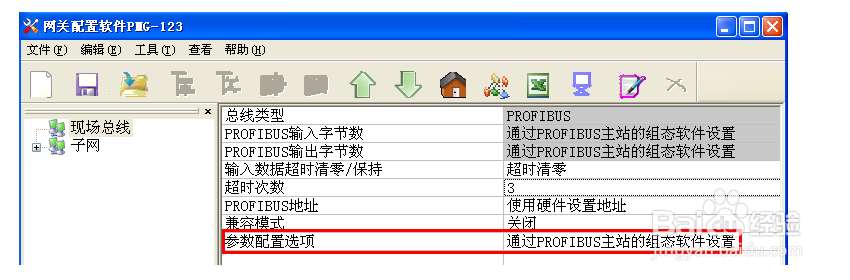 4/7
4/74、Step 4:连接串口设备
配置完成后,连接通信接口,RS232接口的接线方式同“连接PC”,RS485接口的接线如下图:
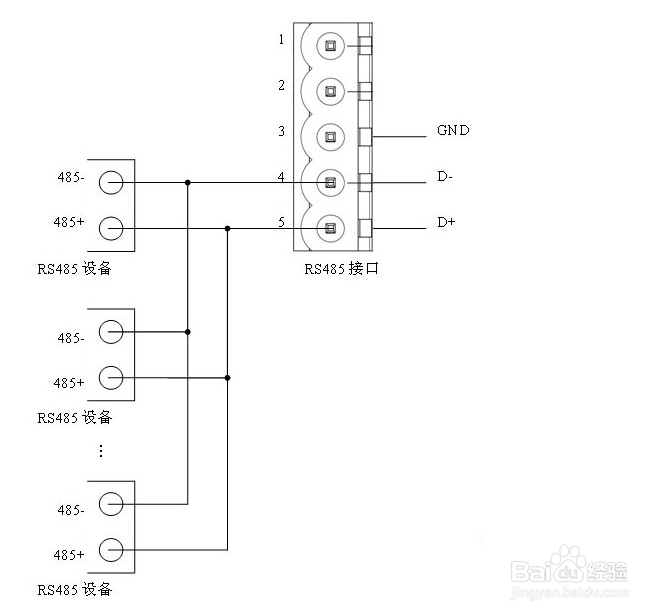 5/7
5/7RS422接口的接线如下图:
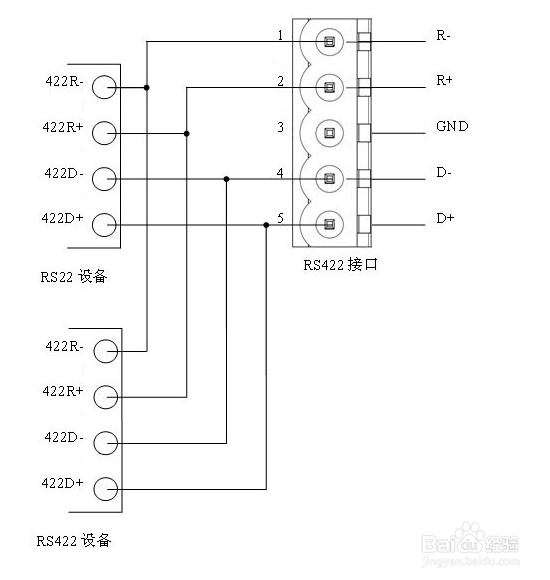 6/7
6/75、Step 5:连接PROFIBUS DP
建议使用标准的PROFIBUS DP连接器进行接线。PM-160的PROFIBUS DP接口引脚定义见本产品手册3.4.2章节。
正常运行模式,PM-160面板上的数码管会显示PROFIBUS DP地址,该地址可以通过面板上的按钮来改变,也可以通过PMG-123配置软件来设置。
将GSD文件(在产品CD光盘中)导入到您的PROFIBUS DP主站组态软件(如STEP7)中,并进行设置(具体步骤见产品手册附录A)。
PBF状态红灯熄灭并且STA状态绿灯闪烁表示PROFIBUS DP连接成功!
7/76、Step 6:调试
PM-160支持三种工作模式:Modbus主站、Modbus从站、通用模式。在这三种工作模式下,PM-160都具有调试功能,方便用户调试Modbus/串口网络数据通信。快速连续按三次按钮,可使PM-160进入调试模式,数码管显示“db”长亮。
注意事项在“配置软件配置方式”下,可以不连接DP主站进行调试
在“DP主站组态配置方式”下,只有当DP建立连接后调试功能可用,当DP未建立连接时调试功能不可用。
版权声明:
1、本文系转载,版权归原作者所有,旨在传递信息,不代表看本站的观点和立场。
2、本站仅提供信息发布平台,不承担相关法律责任。
3、若侵犯您的版权或隐私,请联系本站管理员删除。
4、文章链接:http://www.1haoku.cn/art_990590.html
 订阅
订阅